現象: 安裝VS2019時,下面的界面運行后退出,沒有自動彈出下一步的安裝界面
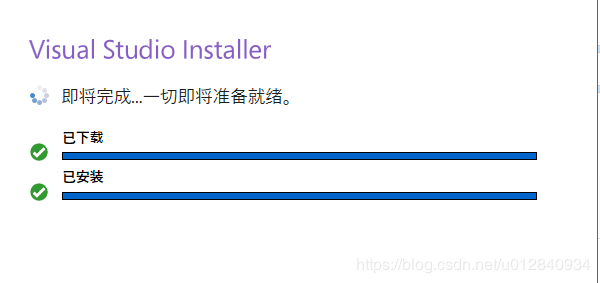
原因分析:
VS2019的運行安裝環境為win10, 而我的運行環境是win7+64位,可能存在不兼容性
解決辦法:
第一步:進入C:\Program Files (x86)\Microsoft Visual Studio\Installer中,找到vs_installer.exe 和 vs_installershell.exe,并分別改變他們的兼容模式,具體如下:
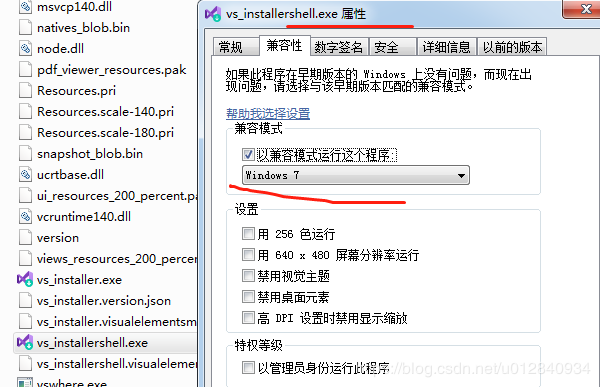
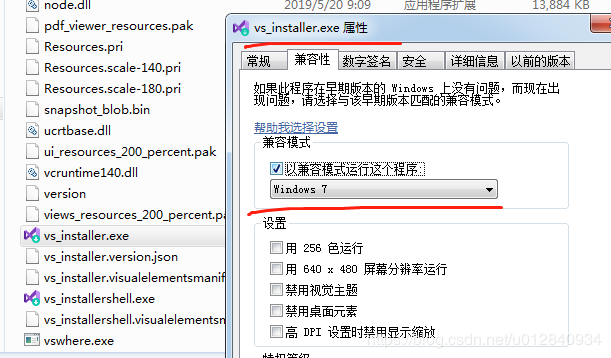
第二步: 改變安裝程序的運行屬性,并以管理員身份運行
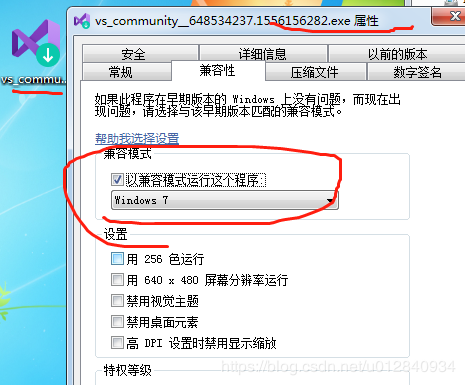
其他網友解決方法:
1:不用安裝SP2
2:不要去啟動任何服務
3:不用改任何東西 就樓主那個界面完成閃退以后
4:打開日志文件
5:打開c:\program files(x86)\microsoft visual studio\installer目錄
6:開始運行CMD
7:vs_installershell.exe +日志文件里面的參數
到此這篇關于VS2019 安裝時閃退的解決方法的文章就介紹到這了,更多相關VS2019 安裝閃退內容請搜索腳本之家以前的文章或繼續瀏覽下面的相關文章希望大家以后多多支持腳本之家!
您可能感興趣的文章:- 關于vs2019安裝不了擴展問題的解決方法
- 解決安裝vs2019后原vs2017項目無法編譯各種報錯的問題
- vs2019安裝及簡單處理技巧(超詳細)
- Visual Studio 2019安裝使用C語言程序(VS2019 C語言)
- VS2019簡單快速的打包可安裝項目(圖文教程)
- VS2019安裝配置MFC(安裝vs2019時沒有安裝mfc)
- vs2019安裝和使用詳細圖文教程
- VS2019以及MFC的安裝詳細教程
- VS2019離線安裝方法圖文教程